Programa/Temporizador/Temporizador de bucle
Para automatizar rutinas diarias, como encender y apagar dispositivos inteligentes a una hora específica, necesitará las funciones programa, temporizador y temporizador de bucle de la aplicación eWeLink.
Programa
De acuerdo a su propio plan, cree programas que se ejecuten una sola vez o que se repitan a intervalos regulares.
1. Una sola vez
Si espera que un dispositivo inteligente tome una cierta acción (como encender, apagar o cambiar de color) una sola vez a un horario predefinido, cree un programa para lograrlo. Por ejemplo, puede crear un programa para encender un dispositivo a las 3:00 pm de hoy.
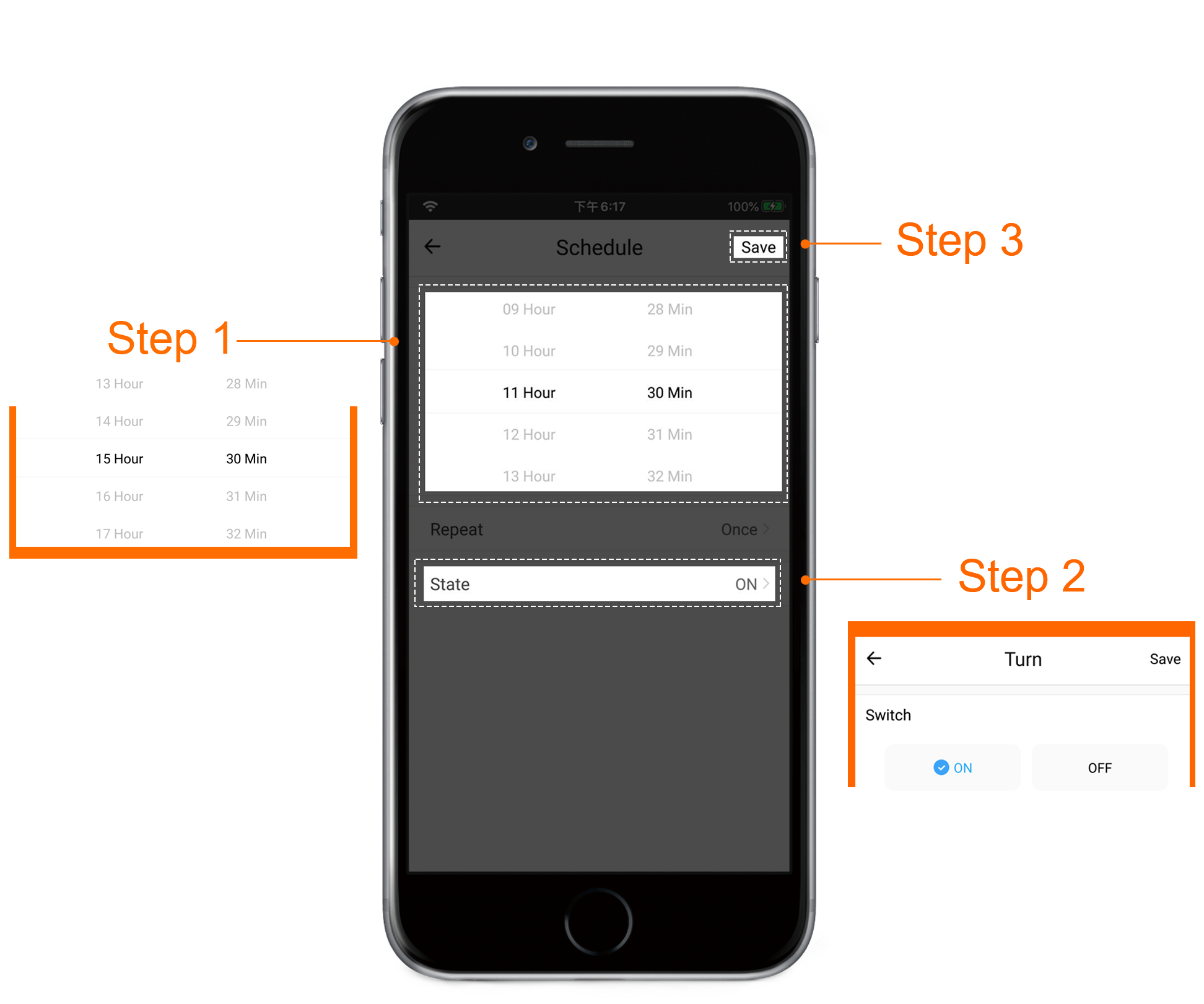
Note:
If the time you set is earlier than the current time, for example, it is 3:00 pm now and you set a schedule to run at 8:00 morning, then the schedule will perform at 8:00 tomorrow.
2. Repeating
In case that you need a schedule to repeat at preset intervals, such as at 9:00 am every Monday, Tuesday and Wednesday, select corresponding repeating days for your schedule.
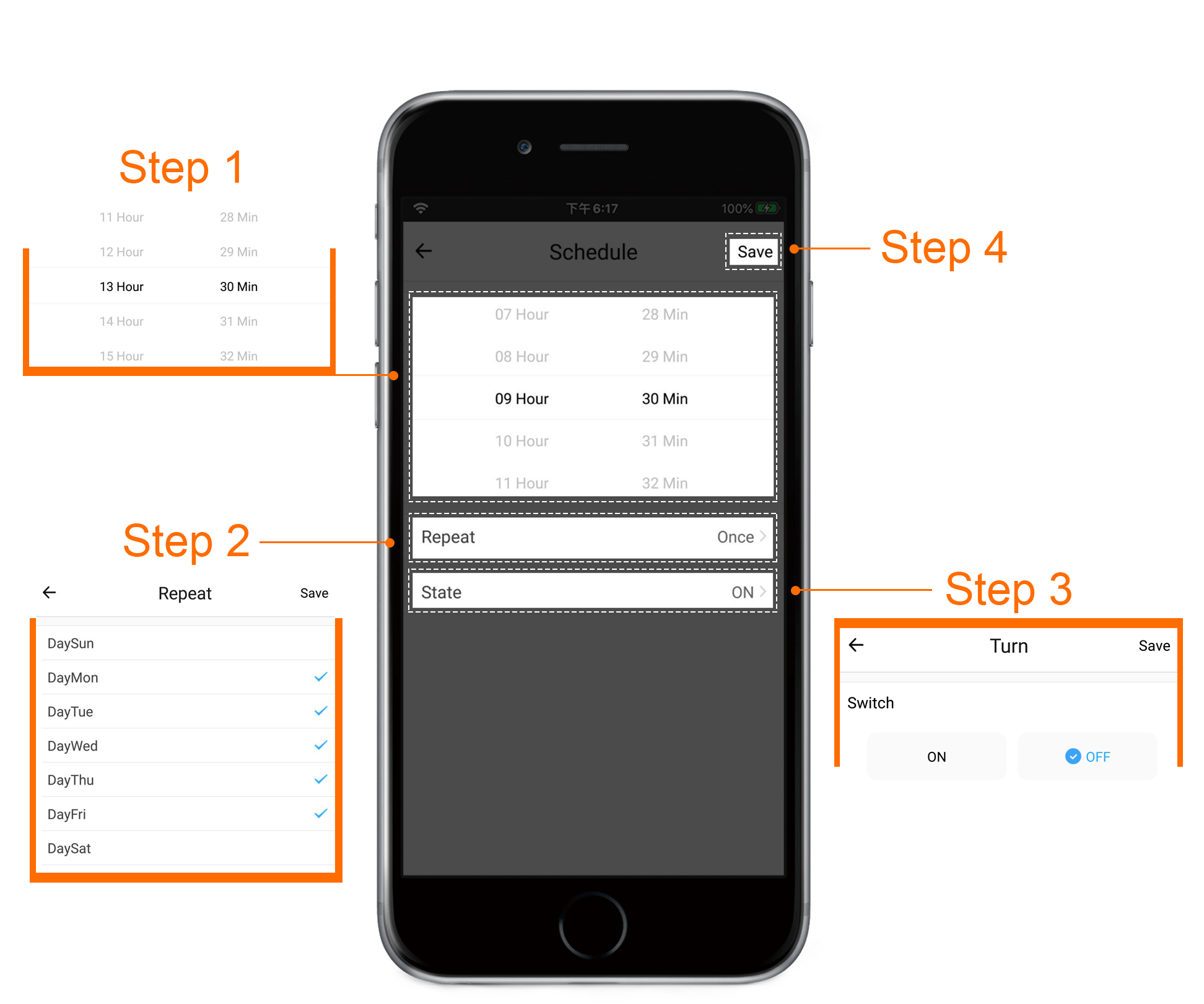
Note:
The only difference between just-once schedule and repeating schedule is that you could set the days of week to repeat the schedule.
Timer
Si quiere que su dispositivo realice cierta acción (como encender, apagar o cambiar de color) después de un tiempo, como un un cargador que se apaga 4 horas más tarde, entonces cree un temporizador con cuenta regresiva de 4 horas.
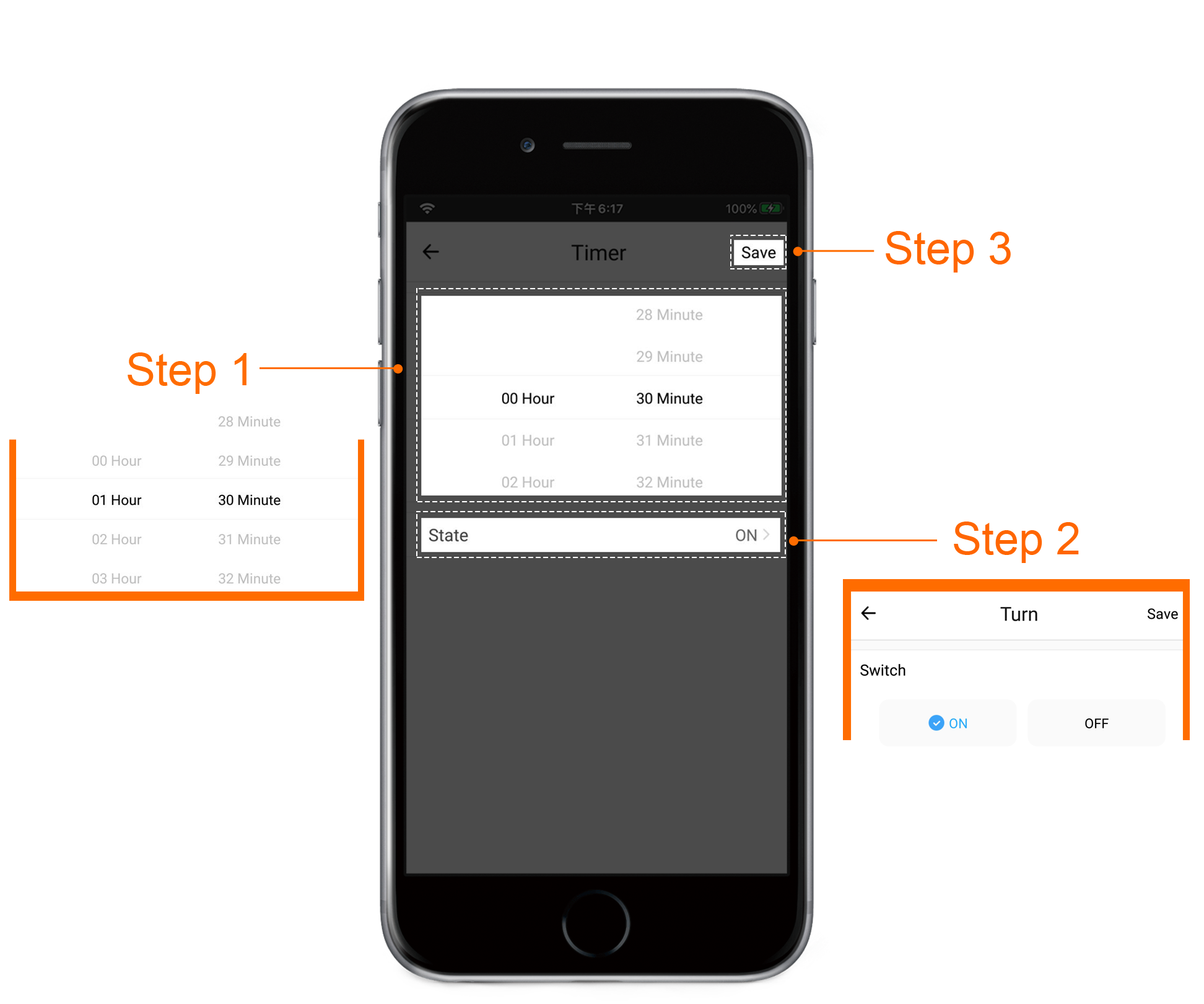
Note:
A timer cannot be longer than 23 hours 59 minutes.
Loop Timer
Aveces, esperamos que nuestro dispositivo pueda operar repetidamente en un ciclo más corto (en minutos u horas), como encenderse cada 30 minutos. En este caso, un temporizador de bucle hace lo que deseamos.
1. Repetir
Ya sea para encender o apagar, si sólo hay una tarea repetitiva para su dispositivo, como encenderse cada 20 minutos, seleccione 'Repetir' como método de bucle para su temporizador de bucle.
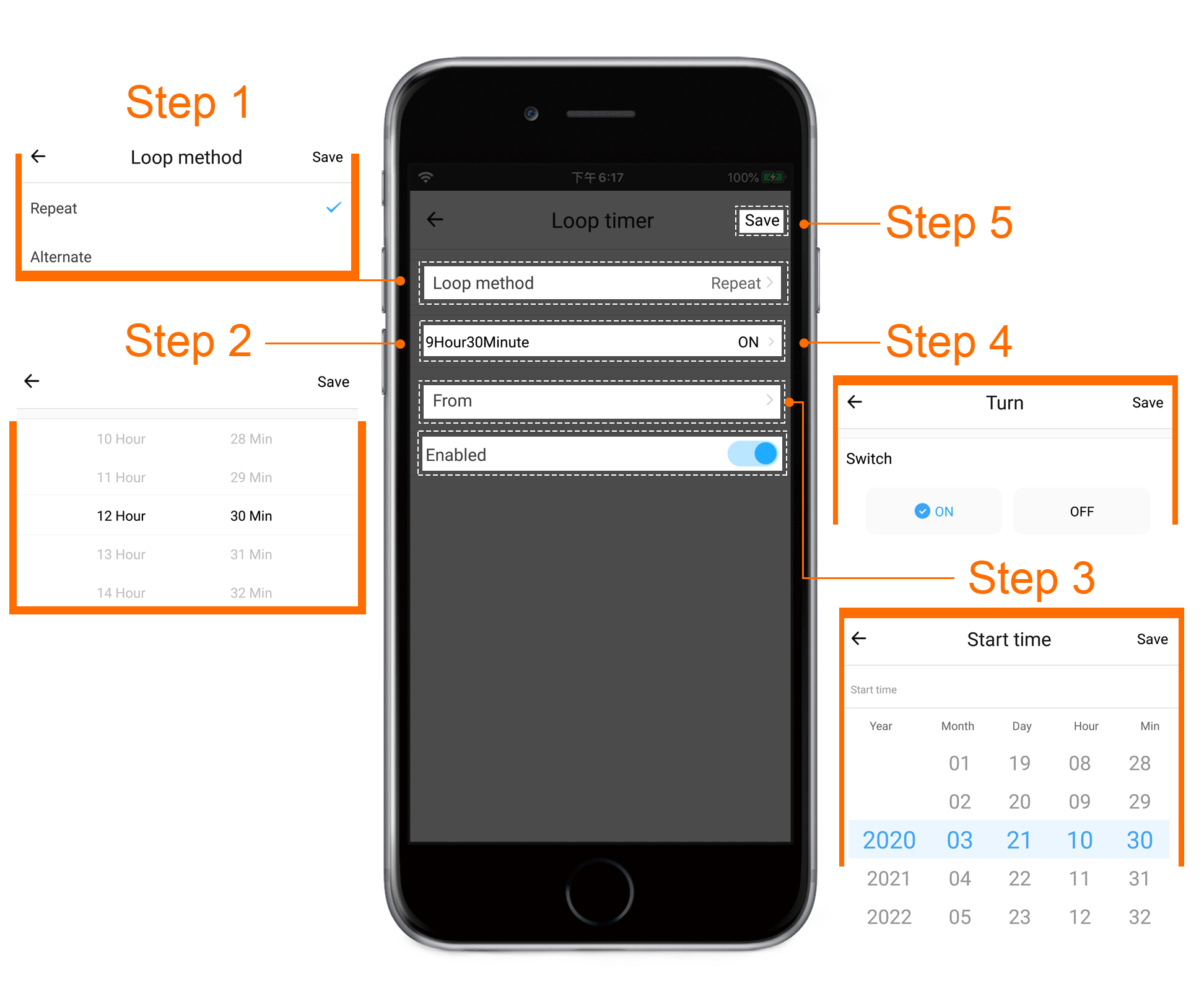
Nota:
Sin importar el método de loop, se debe especificar la hora de inicio para ambos tipos de temporizadores de bucle. Debe presionar "desde" para establecer la hora de inicio para su temporizador de bucle. A partir de este instante, su dispositivo comenzará el bucle.
2. Alternar
Cuando hay dos tareas para su dispositivo durante un periodo de bucle, como una bomba de aire en un acuario que se enciende cada 2 horas y se apaga después de 20 minutos, seleccione 'Alternar' como el método de bucle de su temporizador de bucle.
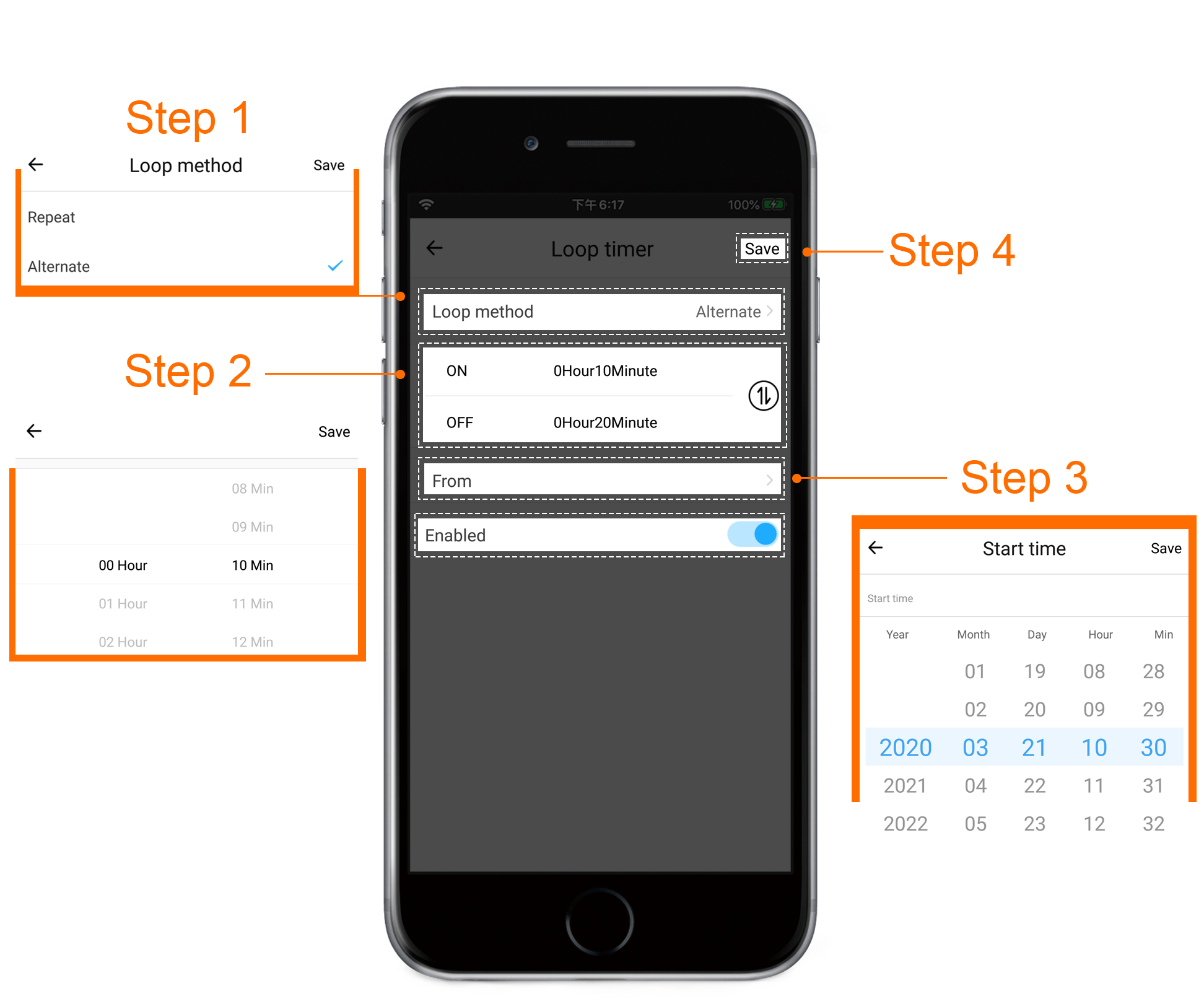
Consejos:
● A pesar de que la aplicación eWeLink soporta programas, temporizadores y temporizadores de bucle, la disponibilidad de estas funciones puede estar sujeta al tipo de dispositivo y fabricante. En este caso, prevalecerá lo que indique el manual de usuario en la caja de su dispositivo.
● Cada cuenta no puede tener más de 8 temporizadores habilitados, sin importar su tipo.
● Para habilitar o deshabilitar un temporizador dado, presione el botón "Programa/Temporizador/Temporizador de bucle", ubique el temporizador cuyo estado desee cambiar y presione el switch a la derecha.
● Generalmente, se requiere de conexión a la red en su teléfono inteligente para configurar un Programa/Temporizador/Temporizador de bucle. La ejecución de un temporizador no necesita conexión a internet. Sin embargo, si el suministro eléctrico del dispositivo es interrumpido, el listado de programas, temporizadores y temporizadores de bucle será borrado. La lista no será restaurada hasta que el dispositivo vuelva a tener conexión a internet, ya que el dispositivo necesita conectarse al servidor para obtener la lista de temporizadores.
¿Le gusta este artículo? ¿Le gustaría que más gente lo leyera en su idioma nativo?
Por favor envíe un email a translation@coolkit.cnsi está dispuesto a traducirlo a su idioma.